تساهم مشاركة نماذج الذكاء الاصطناعي مع الآخرين في نشر المعرفة، وتوفير الوقت والموارد على الراغبين باستثمارها وبالأخص على المستخدمين الجدد، إذا كنت تتابع معنا هذه السلسلة عن مكتبة المحولات Transformers مفتوحة المصدر من منصة Hugging Face فقد تعلمت كيفية صقل Fine-Tune نموذج ذكاء اصطناعي مُدَرَّبْ مُسبقًا باستخدام كل من PyTorch و Keras وأيضًا كيفية تسريع تدريبه بواسطة التدريب الموزع والمكتبة Accelerate، وستتعلم الآن كيف تشاركه مع المجتمع.
سواء كنت قد دَرَّبتَ نموذجك من الصفر أو استخدمت نموذجًا مُسبق التدريب وصقلته fine-tune على بيانات محددة فلديك طريقتين لمشاركته على مستودع نماذج Hugging Face المسمى Model Hub:
-
رفع الملفات إلى المستودع برمجيًا.
-
رفع الملفات إلى المستودع بطريقة السحب والإفلات من واجهة الويب للمستودع.
اقتباستذكر أنك تحتاج حسابًا على huggingface.co كي تستطيع مشاركة النماذج على المنصة.
ميزات مستودع النماذج Model Hub
يتمتع كل مستودع repository في مستودع النماذج Model Hub بكافة المميزات الخاصة بمستودعات GitHub التقليدية، مثل: توفر نظام التحكم بالإصدارات versioning، وسجل تتبع التعديلات commit history، وإمكانية العرض المرئي للاختلافات بين الإصدارات visualize differences وغيرها.
يعتمد نظام التحكم بالإصدار versioning المُضَمَّنْ في مستودع النماذج على كل من git و git-lfs، فتستطيع التعامل مع النموذج على أنه مستودع مستقل، يزيد ذلك من قدرتك على التوسع، ويمنحك تحكمًا أكبر بإمكانية الوصول للنماذج، كما يسمح نظام التحكم بالإصدار بالمراجعات revisions أي تثبيت إصدار محدد من النموذج وتمييزه بعلامةٍ خاصة قد تكون رمزًا commit hash أو وسمًا tag أو فرعًا من المستودع branch.
بالنتيجة يمكنك تحديد إصدار النموذج الذي تريده باستخدام المعامل revision:
model = AutoModel.from_pretrained( "julien-c/EsperBERTo-small", revision="v2.0.1" # tag name, or branch name, or commit hash )
تُعَدَّل ملفات المستودع بسهولة، ويمكنك مشاهدة التعديلات التي طرأت عليعا والاختلافات التي أحدثتها في النموذج بمرونة تامة، كما في الصورة التالية:
إعداد متطلبات العمل
تحتاج إلى بيانات الاعتماد الخاصة بك على منصة Hugging Face قبل مشاركة أي نموذج على مستودع النماذج، إذا كنت تملك وصولًا لنافذة الطرفية terminal، فاكتب الأمر التالي ضمن البيئة الافتراضية التي أنشأناها عند تثبيت مكتبة المُحوّلات Transformers وبمجرد تنفيذه ستُخَزَّن بيانات اعتمادك المتمثلة برمز الدخول access token في مجلد الذاكرة المخبئية الخاص بمنصة Hugging Face (وهو المجلد /~/.cache افتراضيًا):
huggingface-cli login
أما إذا كنت تستخدم دفترًا للملاحظات notebook عبر الويب مثل: Jupyter أو Colaboratory فاحرص في البداية على تثبيت المكتبة huggingface_hub التي تسمح لك بالتفاعل البرمجي مع مستودع النماذج:
pip install huggingface_hub
ثم استخدم notebook_login كما يلي لتسجيل الدخول إلى مستودع النماذج، واتبع بعدها الخطوات الخاصة بتوليد رمز الدخول token لتستخدمه:
>>> from huggingface_hub import notebook_login >>> notebook_login()
تحويل النموذج ليعمل مع أي إطار عمل
ننصحك بإنشاء نقطتي تحقق checkpoints لنموذجك قبل رفعه إلى المستودع واحدة باستخدام إطار العمل PyTorch وأخرى باستخدام TensorFlow، يُسَهِّل هذا الأمر استفادة الآخرين من النموذج بصرف النظر عن إطار العمل الذي يستخدمونه. ونشير هنا إلى المستخدمين سيظلون قادرين على تحميل نموذجك بأي إطار عمل يرغبون به حتى إذا تجاوزت هذه الخطوة ولم تحوّل نموذجك، لكنهم سيعانون عندها من بعض البطء في التحميل، لأن المحوّلات Transformers ستُحَوّل النموذج إلى صيغة تناسب إطار عملهم في أثناء التحميل فيزداد الوقت المستغرق له.
أما تحويل نقطة التحقق الخاصة بنموذجك من إطار العمل الذي تعتمده إلى إطار عمل آخر فيُعَدُّ إجراءً سهلًا سنتعلمه معًا، لكن تأكد في البداية من تثبيت إطاري العمل باي تورش PyTorch وتنسرفلو TensorFlow (يمكنك مراجعة مقال تثبيت مكتبة المحوّلات Transformers من هذه السلسلة على أكاديمية حسوب لتتعرف على خطوات التثبيت)، ثم ابحث عن نموذج مهمتك في إطار العمل الآخر الذي ستحول نموذجك إليه لتتأكد أنه متوافق معه.
تحويل نقطة التحقق من TensorFlow إلى PyTorch عبر ضبط قيمة المعامل from_tf=True وفق التالي:
>>> pt_model = DistilBertForSequenceClassification.from_pretrained("path/to/awesome-name-you-picked", from_tf=True) >>> pt_model.save_pretrained("path/to/awesome-name-you-picked")
تحويل نقطة التحقق من PyTorch إلى TensorFlow عبر ضبط قيمة المعامل from_pt=True كما يلي:
>>> tf_model = TFDistilBertForSequenceClassification.from_pretrained("path/to/awesome-name-you-picked", from_pt=True)
ثم احفظ نموذج TensorFlow الجديد بنقطة تحققه الجديدة:
>>> tf_model.save_pretrained("path/to/awesome-name-you-picked")
وإذا كان النموذج مدعومًا في Flax يمكنك تحويله من PyTorch إلى Flax وفق التالي:
>>> flax_model = FlaxDistilBertForSequenceClassification.from_pretrained( "path/to/awesome-name-you-picked", from_pt=True )
رفع النموذج إلى المستودع في أثناء التدريب
يُعدّ رفع النماذج ومشاركتها على المستودع عملًا بسيطًا يماثل إضافة معامل أو رد نداء callback أو غيره من الخيارات المألوفة، فهو في نهاية الأمر أحد معاملات التدريب التي نُحددها ضمن الصنف TrainingArguments كما تعلمنا في مقال صقل Fine-Tune نموذج ذكاء اصطناعي مُدَرَّبْ مُسبقًا فكل ما عليك فعله هو ضبط المعامل Push_to_hub=True في الصنف TrainingArguments كما في الخطوات التالية، وسيُرفَع نموذجك مباشرةً إلى المستودع:
>>> training_args = TrainingArguments(output_dir="my-awesome-model", push_to_hub=True)
نُمَرِّر هذه الخيارات الآن إلى المُدَرِّب Trainer:
trainer = Trainer( model=model, args=training_args, train_dataset=small_train_dataset, eval_dataset=small_eval_dataset, compute_metrics=compute_metrics, )
وبعد الانتهاء من صقل fine-tune النموذج نستدعي الدالة call push_to_hub() بواسطة المُدَرِّب Trainer لرفعه إلى مستودع النماذج، وستُضيف مكتبة المحوّلات Transformers تلقائيًا معلومات النموذج إلى بطاقة الوصف الخاصة به، وهي تتضمن مثلًا: المعاملات الفائقة hyperparameters للنموذج، ونتائج تدريبه، وإصدارات إطار العمل التي يعمل عليها وما إلى ذلك:
trainer.push_to_hub()
وفي إطار العمل TensorFlow يمكنك مشاركة النماذج على المستودع بواسطة الدالة PushToHubCallback مع إضافة الخيارات التالية:
-
مجلد خرج النموذج.
-
المُرَمِّز tokenizer.
-
مُعَرِّف النموذج على المستودع
hub_model_idوهو يتكون من اسم المستخدم مالك النموذج username واسم النموذج.
وستكون الأوامر كما يلي:
>>> from transformers import PushToHubCallback >>> push_to_hub_callback = PushToHubCallback( output_dir="./your_model_save_path", tokenizer=tokenizer, hub_model_id="your-username/my-awesome-model" )
ثم أضف رد نداء callback للدالة fit وفق التالي وسترفع المحوّلات Transformers نموذجك إلى المستودع:
>>> model.fit(tf_train_dataset, validation_data=tf_validation_dataset, epochs=3, callbacks=push_to_hub_callback)
استخدام الدالة push_to_hub
يمكنك بدلًا من استخدام الطريقة السابقة استدعاء الدالة push_to_hub وتمرير اسم النموذج المطلوب رفعه إلى المستودع.
حَدِّدْ اسم النموذج ضمن push_to_hub وفق التالي:
>>> pt_model.push_to_hub("my-awesome-model")
سينشأ الآن مستودعًا repository للنموذج على مستودع النماذج لمنصة Hugging Face يكون تحت اسمك، ويُسمى باسم النموذج وهو في مثالنا my-awesome-model، ويمكن للمستخدمين الآخرين بعد ذلك تحميله بواسطة الدالة from_pretrained كما يلي:
>>> from transformers import AutoModel
>>> model = AutoModel.from_pretrained("your_username/my-awesome-model")
أما إذا كنت تنتمي لمؤسسة لديها حساب على Hugging Face وتريد رفع نموذجك تحت اسم المؤسسة فأضف مُعَرِّف مستودع المؤسسة repo_id مع اسم النموذج وفق التالي:
>>> pt_model.push_to_hub("my-awesome-org/my-awesome-model")
تساعدك الدالة Push_to_hub على رفع ملفات أخرى إلى مستودع النموذج نحو المُرَمِّز tokenizer مثلًا:
>>> tokenizer.push_to_hub("my-awesome-model")
أو نسخة TensorFlow من نموذج PyTorch المصقول fine-tuned كما يلي أو غير ذلك:
>>> tf_model.push_to_hub("my-awesome-model")
الآن عندما تفتح حسابك على منصة Hugging Face سترى المستودع الجديد الذي أنشأته، وبالضغط على تبويب الملفات Files ستستعرض جميع الملفات التي حَمَّلتها إلى المستودع.
شرحنا هنا الأساسيات فقط، ولمزيد من المعلومات حول إنشاء الملفات ورفعها على مستودع Hugging Face راجع التوثيقات ذات الصلة على المنصة.
تحميل النماذج من واجهة الويب الخاصة بالمستودع
إذا كنت تفضل العمل مع الواجهات الرسومية بدلًا من سطر الأوامر فيمكنك استخدام واجهة مستودع Hugging Face الموجودة على الرابط huggingface.co/new لإنشاء المستودع الجديد ورفع النماذج إليه كما في الصورة التالية:
بعدها أدخل المعلومات التالية المطلوبة في الصورة أعلاه وهي كالتالي:
-
حَدِّدْ مالك المستودع owner، سواء كنت أنت بصفتك الشخصية أو أي مؤسسة تنتمي إليها.
-
اختر اسمًا مميزًا لنموذجك، والذي سيكون اسمًا للمستودع أيضًا.
-
حَدِّدْ خصوصية مستودعك عامًا أم خاصًا.
-
اختر رخصة استخدام نموذجك.
اضغط بعدها على تبويب الملفات Files ثم زر أضف ملف Add file وحَمِّل ملفك الجديد إلى المستودع بطريقة السحب والإفلات، وأخيرًا أضف رسالة التثبيت commit message، ألقِ نظرة على الصورة التوضيحية التالية:
إضافة بطاقة وصف للنموذج Model Card
تساعد البطاقات مستخدمي النماذج على معرفة مزايا كل نموذج وإمكاناته والاعتبارات الأخلاقية لاستخدامه وغير ذلك من التفاصيل، لذا احرص على إضافة بطاقة خاصة لنموذجك لترشد كل من يود الاستفادة منه أو لتعود إليها عند الحاجة؛ تُعَرَّفْ بطاقة وصف النموذج model card بواسطة الملف README.md ويمكنك إنجاز الأمر بطريقتين:
-
إنشاء الملف
README.mdوتحميله يدويًا. -
الضغط على زر تحرير بطاقة النموذج Edit model card من الواجهة الرسومية لمستودعك.
ألق نظرة على بطاقة وصف النموذج DistilBert على سبيل المثال، واطَّلِع على المعلومات التي تتضمنها عادةً بطاقات النماذج، كما يفيدك أيضًا استعراض قسم التوثيقات الخاص ببطاقات النماذج على منصة Hugging Face لتعرف المزيد عن الخيارات المرتبطة بالملف README.md مثل البصمة الكربونية للنموذج model’s carbon footprint (التي تقيس استهلاك الطاقة المستخدمة في تشغيل الحواسيب اللازمة لتدريب النموذج، أو اختباره وتشغيله)، وبعض الأمثلة عن الأدوات الملحقة به widget examples.
الخلاصة
تعلمنا في هذا المقال كيفية مشاركة نماذج الذكاء الاصطناعي على مستودع Hugging Face بعدة طرق برمجيًا وعبر واجهة الويب الرسومية لمستودع النماذج، برمجيًا لدينا طريقتين استخدام الدالة push_to_hub أو إضافة المعامل Push_to_hub=True إلى معاملات التدريب، أما عبر واجهة الويب فيمكنك إنشاء حسابك على المنصة ورفع نموذجك ببضع نقرات بسيطة، والنقطة الأهم أنك تستطيع تحويل النموذج إلى أطر العمل المختلفة قبل مشاركته على المستودع، وذلك بخطوات بسيطة عرضناها في المقال، فتُسهل على الآخرين تحميله بالصيغة التي يفضلونها مثل: PyTorch أو TensorFlow أو Flax، ولا تنسَ إضافة بطاقة وصف دقيقة للنموذج توضح للراغبين بتحميله إمكاناته وخصائصه وشروط استخدامه.
ترجمة -وبتصرف- لقسم Share a model من توثيقات Hugging Face.


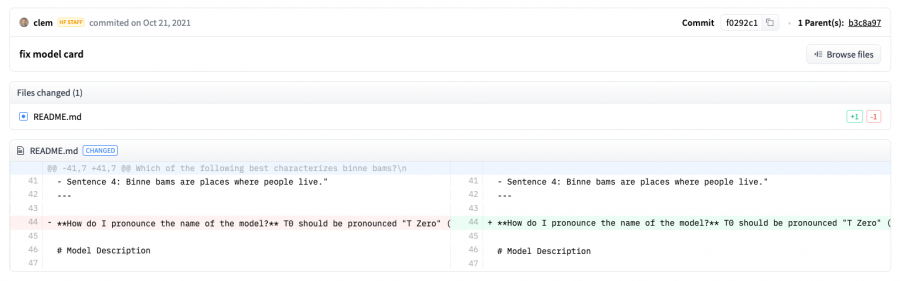
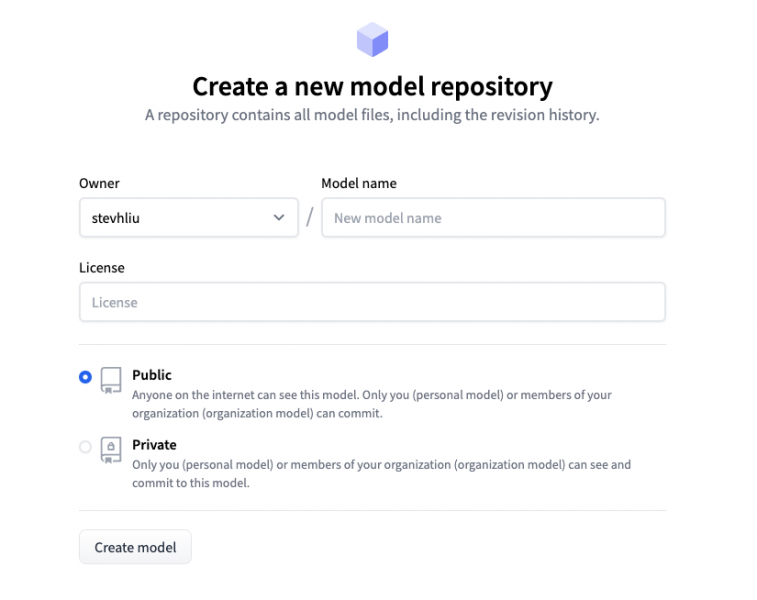
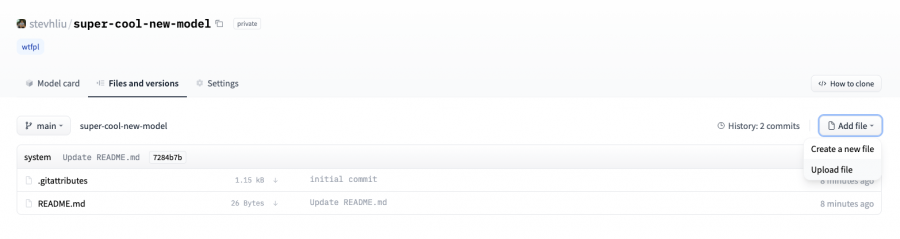










أفضل التعليقات
لا توجد أية تعليقات بعد
انضم إلى النقاش
يمكنك أن تنشر الآن وتسجل لاحقًا. إذا كان لديك حساب، فسجل الدخول الآن لتنشر باسم حسابك.